

管理番号:YMHAP-4078
(最終更新日: 2024/2/8)
無線LANアクセスポイントの認証方式にWPA/WPA2エンタープライズ(EAP-TLS)を用いた場合の、Windows11、および Windows10 から無線LANアクセスポイントに接続を行う方法を説明します。
Windowsの設定を行う前に、無線LANアクセスポイントの設定を行ってください。
本設定例は、無線LANアクセスポイントのSSIDが「Yamaha1」に設定されている前提で説明します。
本設定例は、Windows標準の機能を使用しています。
Windows標準の機能ではなく、無線LANアダプターのメーカーが提供するソフトウェアを使用して接続する場合は、各メーカーのマニュアル等を参照してください。
1. 無線LANアクセスポイントから取得した証明書を解凍して、「cert.p12」をダブルクリックします。
※解凍パスワードは、ネットワーク管理者にご確認ください。
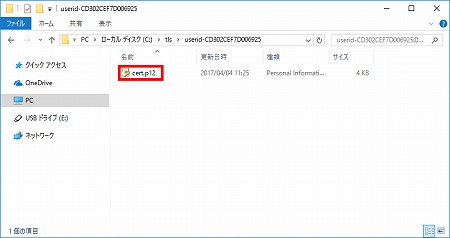
2.「証明書のインポート ウィザード」が表示されます。「次へ」をクリックします。
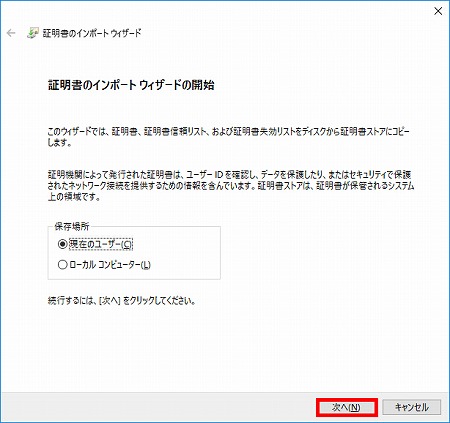
3.「次へ」をクリックします。
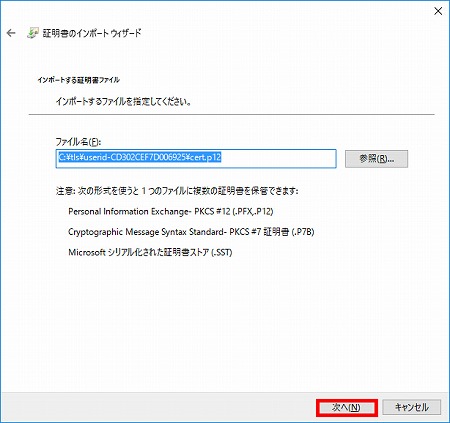
4. 手順1と同じ「パスワード」を入力して、「次へ」をクリックします。
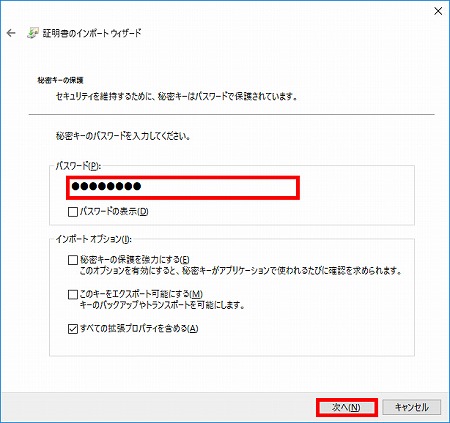
5.「次へ」をクリックします。
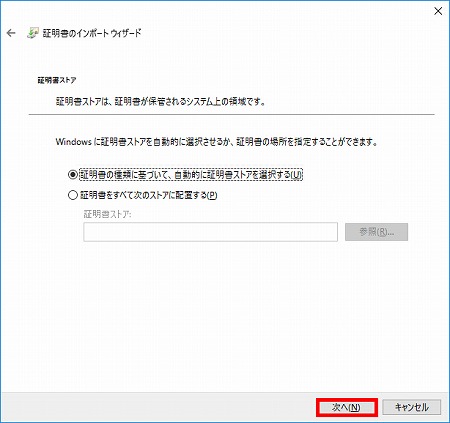
6.「完了」をクリックします。
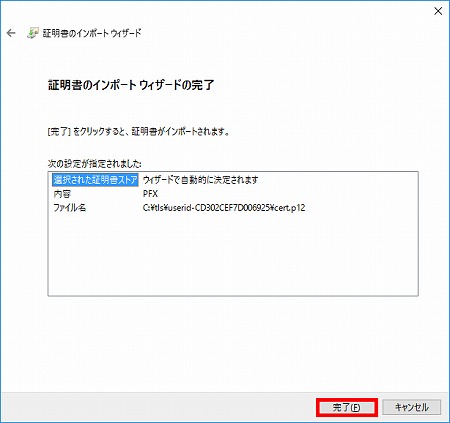
7.「はい」をクリックします。
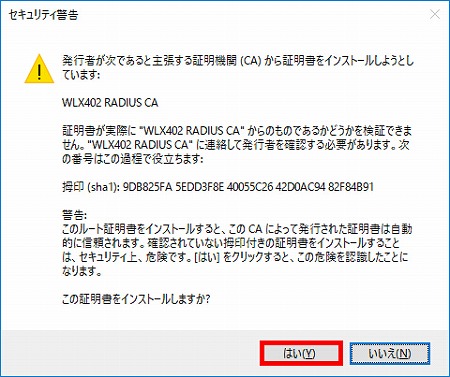
8.「OK」をクリックします。
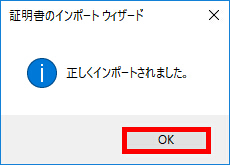
1. タスクバーの通知領域に表示されている「ネットワーク」アイコンをクリックします。
2. SSIDの表示状況を確認します。
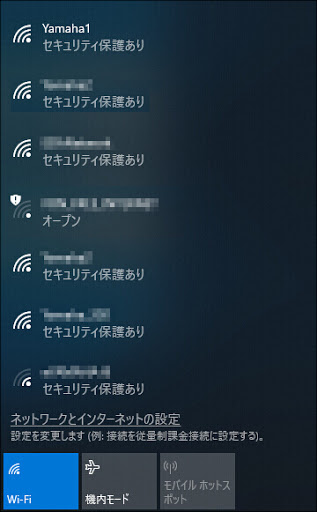
3.「スタート」→「コントロールパネル」より、コントロールパネルを開き、「ネットワークとインターネット」の「ネットワークの状態とタスクの表示」をクリックします。
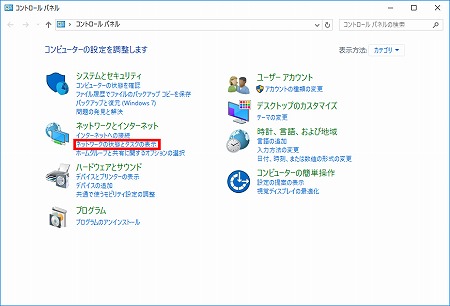
4.「新しい接続またはネットワークのセットアップ」をクリックします。
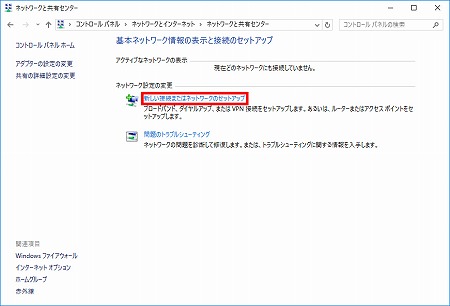
5.「ワイヤレスネットワークに手動で接続します」を選択して、「次へ」をクリックします。
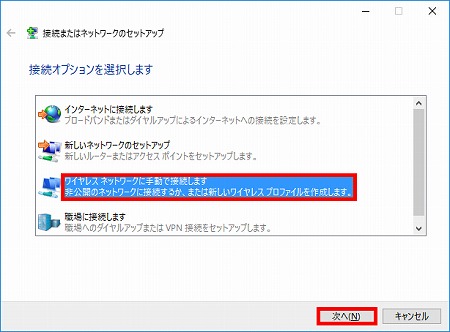
6. 必要事項を入力して、「次へ」をクリックします。
| ネットワーク名 | 接続したいSSID(本設定例では「Yamaha1」) |
|---|---|
| セキュリティの種類 | WPA2-エンタープライズ |
| 暗号化の種類 | AES |
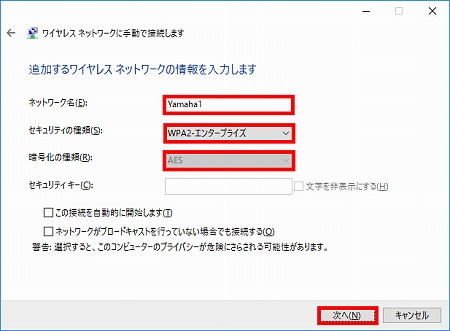
7.「接続の設定を変更します」をクリックします。
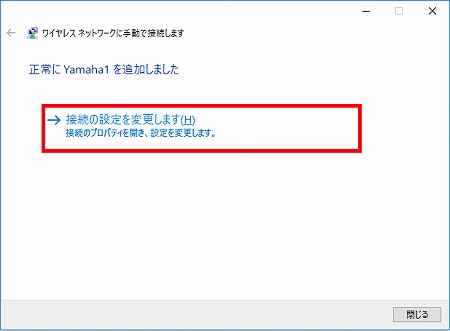
8.「セキュリティ」タブにて、「ネットワークの認証方法の選択」項目から「Microsoft:スマート カードまたはその他の証明書」を選択します。
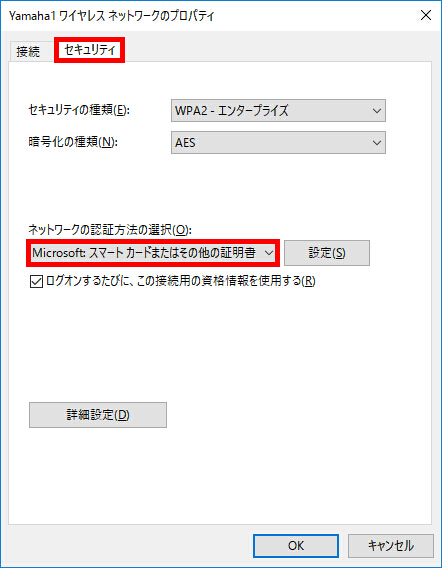
9.「設定」をクリックします。
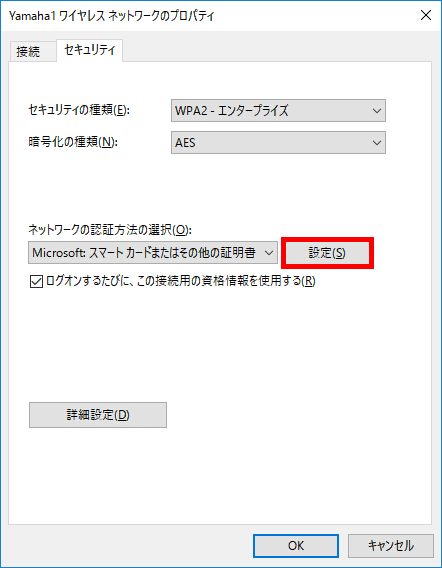
10.「スマート カードまたはその他の証明書のプロパティ」画面の「信頼されたルート証明機関」項目にて、インポートした証明書にチェックを入れます。
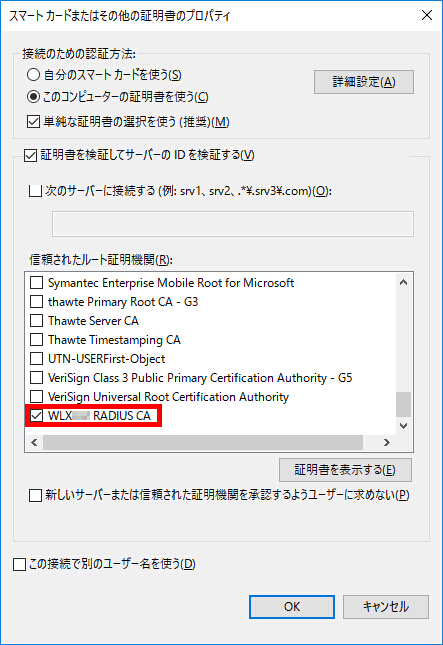
11.「OK」をクリックして、「スマート カードまたはその他の証明書のプロパティ」画面を閉じます。
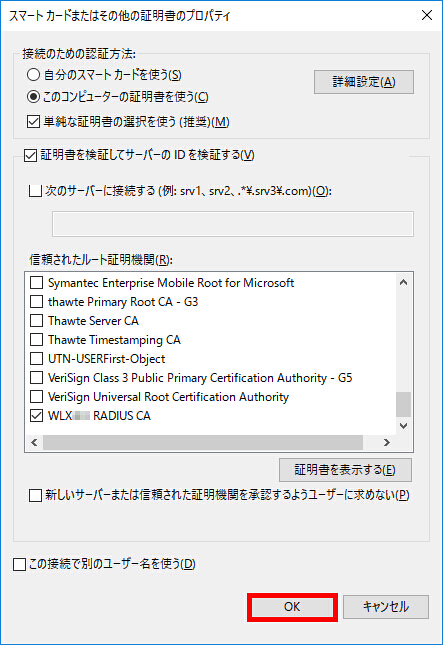
12.「セキュリティ」タブにて、「詳細設定」をクリックします。
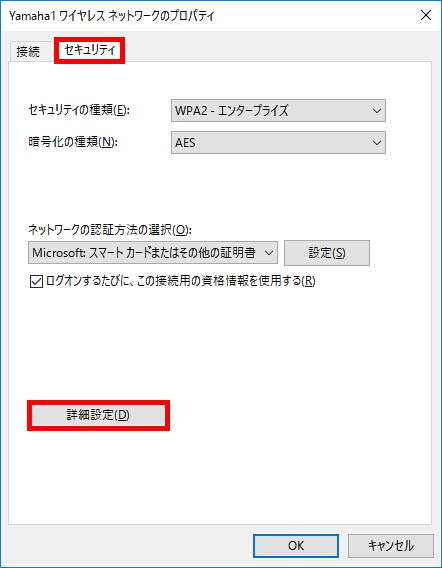
13.「認証モードを指定する」にチェックを入れて、プルダウンメニューの「ユーザー認証」を選択します。
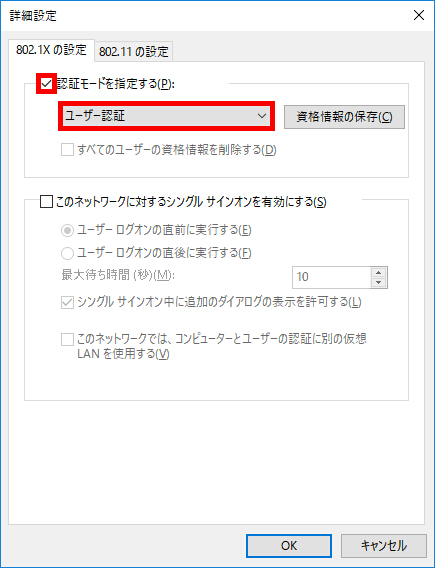
14.「OK」をクリックして、「詳細設定」画面を閉じます。
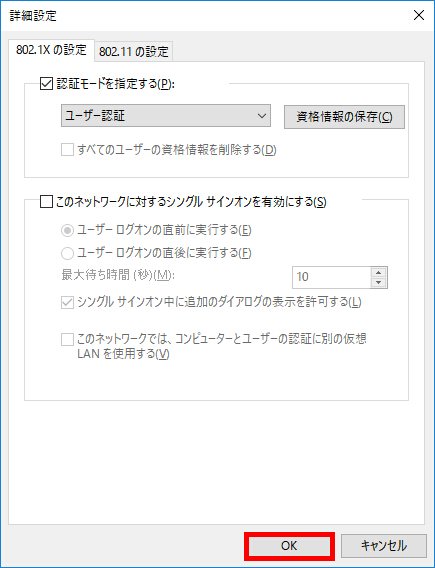
15.「OK」をクリックして、「Yamaha1 ワイヤレスネットワークのプロパティ」画面を閉じます。

16.「閉じる」をクリックして、「ワイヤレスネットワークに手動で接続します」画面を閉じます。
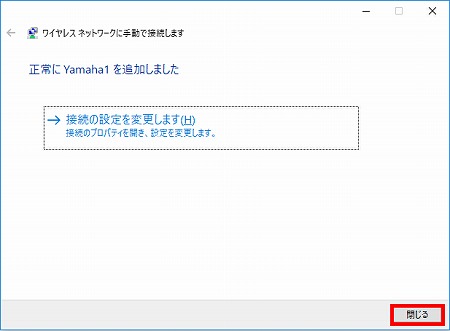
17. タスクバーの通知領域に表示されている「ネットワーク」アイコンをクリックします。
18. 上の手順で設定したネットワーク名を選択して、「接続」をクリックします。
本設定例では「Yamaha1」に接続します。
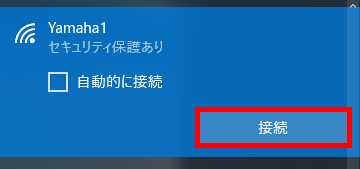
3.「スタート」→「コントロールパネル」より、コントロールパネルを開き、「ネットワークとインターネット」の「ネットワークの状態とタスクの表示」をクリックします。
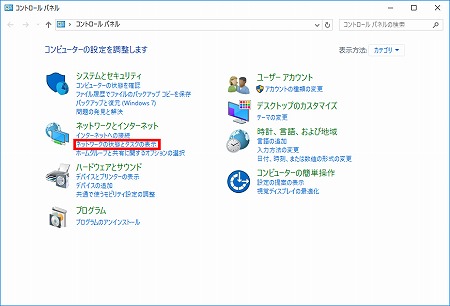
4.「新しい接続またはネットワークのセットアップ」をクリックします。
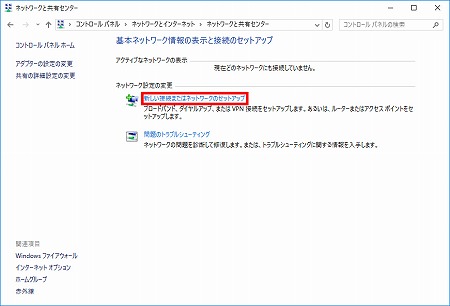
5.「ワイヤレスネットワークに手動で接続します」を選択して、「次へ」をクリックします。
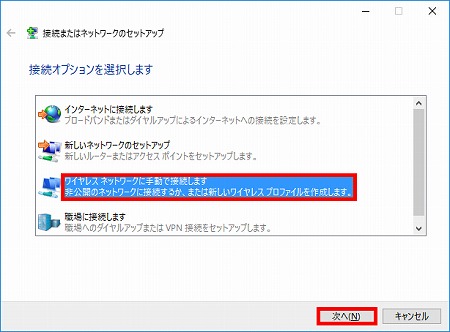
6. 必要事項を入力して、「次へ」をクリックします。
| ネットワーク名 | 接続したいSSID(本設定例では「Yamaha1」) |
|---|---|
| セキュリティの種類 | WPA2-エンタープライズ |
| 暗号化の種類 | AES |
| ネットワークがブロードキャストを行っていない場合でも接続する | チェックを入れる |
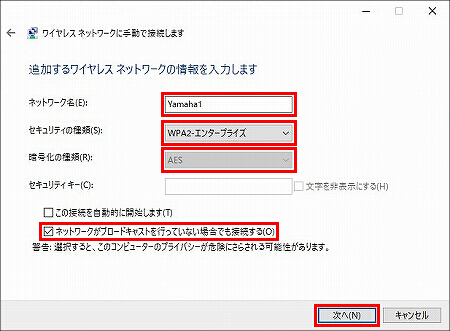
7.「接続の設定を変更します」をクリックします。
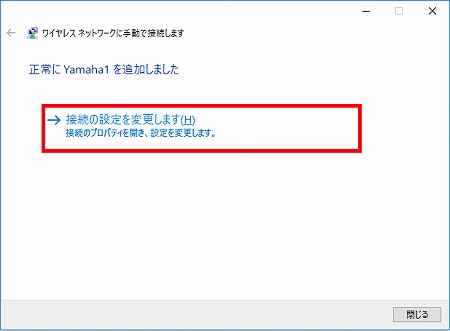
8.「セキュリティ」タブにて、「ネットワークの認証方法の選択」項目から「Microsoft:スマート カードまたはその他の証明書」を選択します。
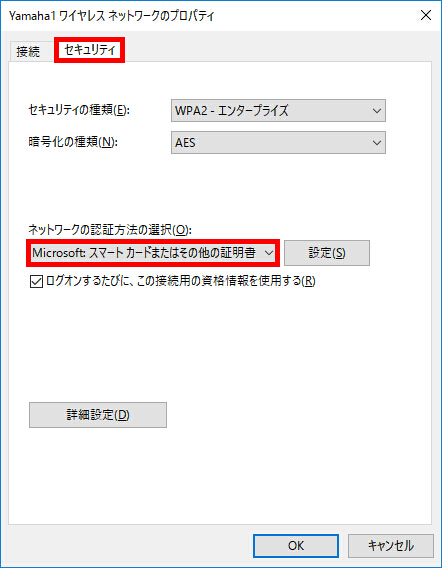
9.「設定」をクリックします。
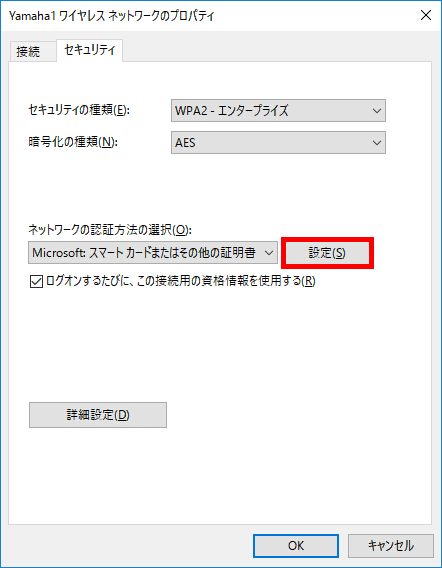
10.「スマート カードまたはその他の証明書のプロパティ」画面の「信頼されたルート証明機関」項目にて、インポートした証明書にチェックを入れます。
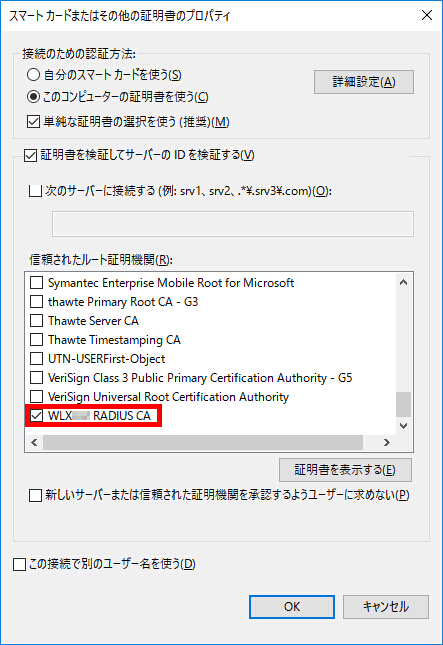
11.「OK」をクリックして、「スマート カードまたはその他の証明書のプロパティ」画面を閉じます。
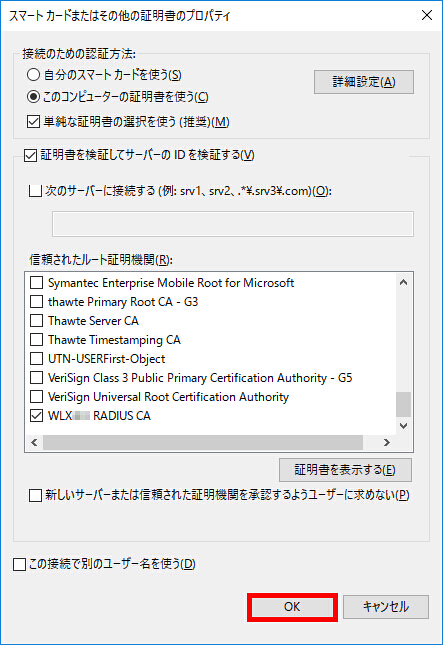
12.「セキュリティ」タブにて、「詳細設定」をクリックします。
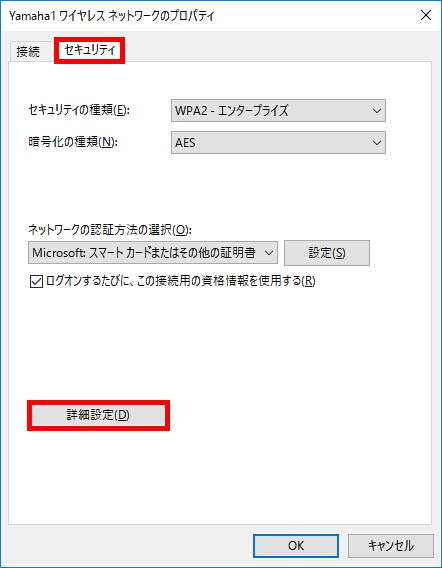
13.「認証モードを指定する」にチェックを入れて、プルダウンメニューの「ユーザー認証」を選択します。
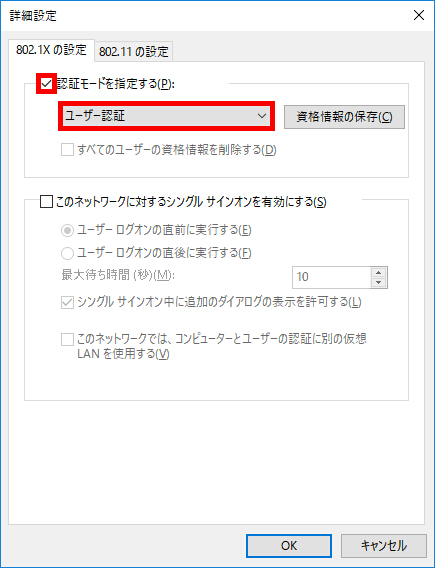
14.「OK」をクリックして、「詳細設定」画面を閉じます。
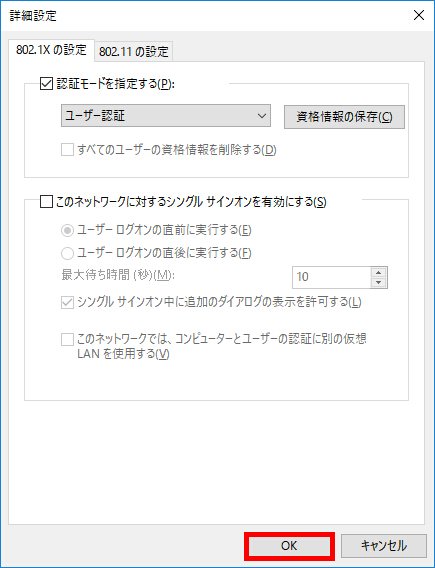
15.「OK」をクリックして、「Yamaha1 ワイヤレスネットワークのプロパティ」画面を閉じます。

16.「閉じる」をクリックして、「ワイヤレスネットワークに手動で接続します」画面を閉じます。
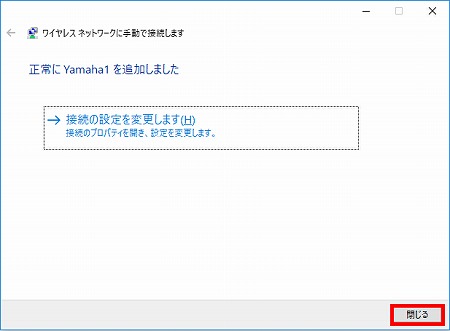
17. タスクバーの通知領域に表示されている「ネットワーク」アイコンをクリックします。
18. 上の手順で設定したネットワーク名を選択して、「接続」をクリックします。
本設定例では「Yamaha1」に接続します。
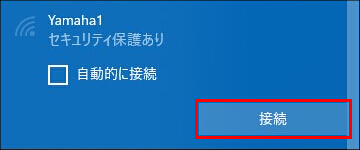
19.「接続」をクリックします。
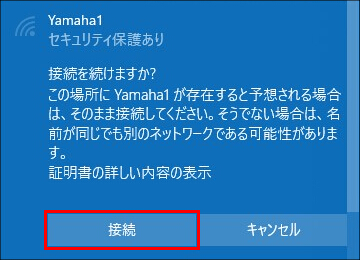
1. タスクバーの通知領域に表示されている「ネットワーク」アイコンをクリックします。
2. 設定したSSIDの下に「接続済み」と表示されていることを確認します。
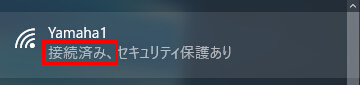
ご相談・お問い合わせ